Jak otevřít umístění automatického obnovení souboru pro obnovení ztraceného dokumentu aplikace Word?
Funkce automatického obnovení automaticky uloží váš pracovní dokument v každou zadanou minutu, pokud jste tuto funkci ve svém Wordu povolili. Jak rychle získat přístup k umístění souboru automatického obnovení, když potřebujete obnovit ztracený dokument v aplikaci Word? Tento kurz představí dvě metody otevření umístění souboru automatického obnovení pro obnovení dokumentu ztraceného slova.
- Otevřete umístění souboru automatického obnovení a obnovte ztracený dokument aplikace Word v Možnosti aplikace Word
- Otevřete umístění souboru automatického obnovení a obnovte ztracený dokument aplikace Word pomocí programu Kutools pro Word
Otevřete umístění automatického obnovení souboru a obnovte ztracený dokument aplikace Word v Možnosti aplikace Word
Tato metoda vás provede vyhledáním umístění automatického obnovení souboru z možností aplikace Word a následným snadným obnovením souborů s umístěním souboru automatického obnovení v aplikaci Word.
1, klikněte Soubor > možnosti otevřete dialogové okno Možnosti aplikace Word.
2. V úvodním dialogovém okně Možnosti aplikace Word klikněte prosím Uložit v levém pruhu zkopírujte cestu ke složce z Automatické obnovení umístění souboru a potom zavřete Možnosti aplikace Word. Viz screenshot:

3. Pokračujte kliknutím Soubor > Otevřená >Procházet.
4. V dialogovém okně Otevřít prosím (1) lis Ctrl + V klávesy společně vložte umístění souboru automatického obnovení do souboru Adresa rámeček a stiskněte vstoupit klíč; (2) vybrat Všechny soubory z rozevíracího seznamu doprava do Název souboru pole a poté (3) dvojitým kliknutím otevřete určenou složku, která pravděpodobně obsahuje obnovený soubor. Viz screenshot:

5. V úvodní složce automatického obnovení souboru vyberte zadaný soubor ASD dokumentu ztraceného slova a klikněte na Otevřená knoflík. Viz screenshot:

Poznámky:
(1) Pokud je dokument nový a nikdy nebyl uložen, bude název souboru asi jako „Automatické obnovení uložení dokumentu 1. přid";
(2) Pokud byl dokument již ručně uložen, ale vy jste mezi uložením přišli o práci, bude mít název uloženého dokumentu (např. „Automatické zjišťování uložení Odstranit indents.asd").
Otevřete umístění souboru automatického obnovení a obnovte ztracený dokument aplikace Word pomocí programu Kutools pro Word
Výše uvedená metoda vyžaduje několik kroků k otevření umístění souboru automatického obnovení, aby se obnovil dokument ztraceného slova, ale s Kutools pro Word, můžete otevřít Automatické obnovení umístění souboru pro snadnou a rychlou obnovu dokumentu ztraceného slova.
1. Kliknutím na otevřete umístění pro obnovení Kutools > Moře > Místo automatického obnovení. Viz snímek obrazovky:

2. Nyní Obnova umístění se otevírá. Poklepáním otevřete složku automatického obnovení, která pravděpodobně obsahuje ztracený soubor, a poté v podsložce dvojitým kliknutím otevřete zadaný soubor ASD dokumentu ztraceného slova. Viz screenshot:

Jedním kliknutím pořídíte snímek (zálohu) aktuálního dokumentu Word pro snadnou obnovu
Za normálních okolností můžete použít funkci Zpět pro zrušení poslední operace v aplikaci Word. Ale Kutools pro Word Snapshot dokumentu Tato funkce umožňuje jedním kliknutím pořídit snímky aktuálního úvodního dokumentu aplikace Word a poté jedním kliknutím obnovit snímky kdykoli, bez ohledu na to, kolik operací jste předtím provedli!
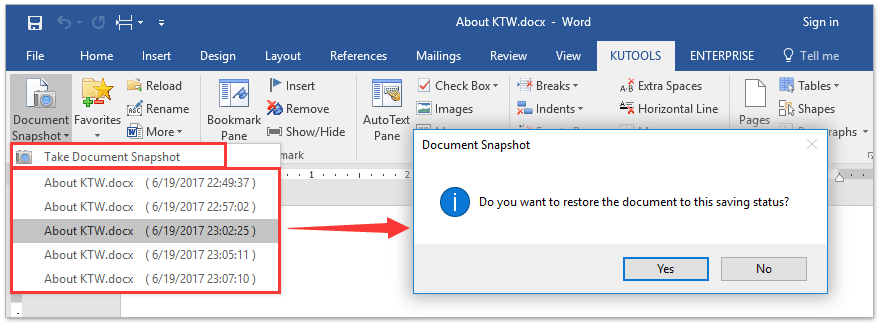
Nejlepší nástroje pro produktivitu v kanceláři
Kutools pro Word - Zvyšte své zkušenosti se slovem Over 100 Pozoruhodné vlastnosti!
🤖 Kutools AI asistent: Transformujte své psaní pomocí AI - Generovat obsah / Přepsat text / Shrnout dokumenty / Vyžádejte si informace na základě dokumentu, vše ve Wordu
📘 Mistrovství dokumentů: Rozdělit stránky / Sloučit dokumenty / Exportovat výběr v různých formátech (PDF/TXT/DOC/HTML...) / Dávkový převod do PDF / Exportujte stránky jako obrázky / Tisk více souborů najednou...
✏ Úprava obsahu: Dávkové hledání a nahrazení přes více souborů / Změnit velikost všech obrázků / Transponujte řádky a sloupce tabulky / Převést tabulku na text...
🧹 Čištění bez námahy: Smést pryč Extra prostory / Sekce přestávky / Všechny záhlaví / Textová pole / Odkazy / Další nástroje pro odstraňování naleznete u nás Odstranit skupinu...
➕ Kreativní vložky: Vložit Tisíc separátorů / Zaškrtávací políčka / Tlačítka rádia / QR kód / čárový kód / Tabulka diagonálních čar / Titulek rovnice / Titulek obrázku / Titulek tabulky / Více obrázků / Objevte více v Vložit skupinu...
???? Přesné výběry: Přesně konkrétní stránky / Tabulky / Tvary / nadpisové odstavce / Vylepšete navigaci pomocí vice Vyberte funkce...
⭐ Vylepšení hvězd: Navigujte rychle na libovolné místo / automatické vkládání opakujícího se textu / plynule přepínat mezi okny dokumentů / 11 Konverzní nástroje...
